Bagaimana cara menyelesaikan eror gambar layar pada perangkat dengan OS Android 13
Pengambilan gambar layar mengizinkan Anda untuk mengambil gambar layar Anda dengan cepat dan mudah. Ini bukan merupakan aplikasi melainkan fitur ponsel. Jika Anda mengalami eror, seperti kegagalan aplikasi perangkat ketika mengambil gambar layar menggunakan perangkat Galaxy OS Android 13 Anda, ikuti langkah-langkah berikut.
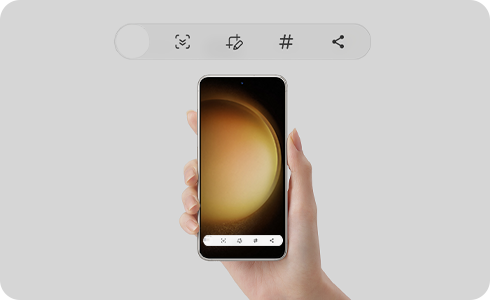
Harap dicatat: Pastikan Anda telah mengunduh dan menginstal perangkat lunak versi terbaru.
Bagaimana cara menyalakan pengambilan gambar layar
Untuk mengambil gambar layar, opsi pengambilan gambar layar perlu dinyalakan.
Periksa kondisi fisik ponsel Anda
Jika satu tombol tidak berfungsi dengan benar, terhalangi, terbatas, atau jika tombol-tombol tidak ditekan secara bersamaan maka pengambilan gambar layar tidak akan berfungsi.
- Periksa kondisi fisik tombol-tombol perangkat Galaxy Anda.
- Pelindung ponsel dapat membatasi kontrol atau akses tombol, untuk memastikan bahwa benda ini tidak berdampak pada perangkat Anda, coba lepas pelindung tersebut.
Periksa apakah Anda memiliki memori internal yang cukup
Jika perangkat Galaxy Anda tidak memiliki memori internal yang cukup, Anda tidak akan dapat mengambil gambar layar. Periksa memori perangkat karena Anda mungkin perlu melakukan pemeriksaan status memori.
Terima kasih atas tanggapan Anda
Mohon jawab semua pertanyaan.
RC01_Static Content























